Salfeld Kindersicherung 2014 im Test
Über die in Windows 8 bereits integrierte Kinderschutzlösung Family Safety habe ich ja berichtet und jetzt stelle ich die kostenpflichtige (29,95€) Software Kindersicherung 2014 von Salfeld vor, welche noch mehr Möglichkeiten bietet.
Nach der Installation wird entweder ein neues Benutzerkonto erstellt, oder ein vorhandenes Konto ausgewählt um es mit der Software zu verwalten und die wichtigsten Funktionen der Kindersicherung 2014 sehen wie folgt aus:
In den Zeitlimits kann man je nach Bedarf Vorgaben für die Nutzungsdauer machen, wobei zwischen der reinen PC Nutzung für etwa Lernprogramme usw. und der Nutzung des Internets unterschieden werden kann, was ich sehr praktisch finde.
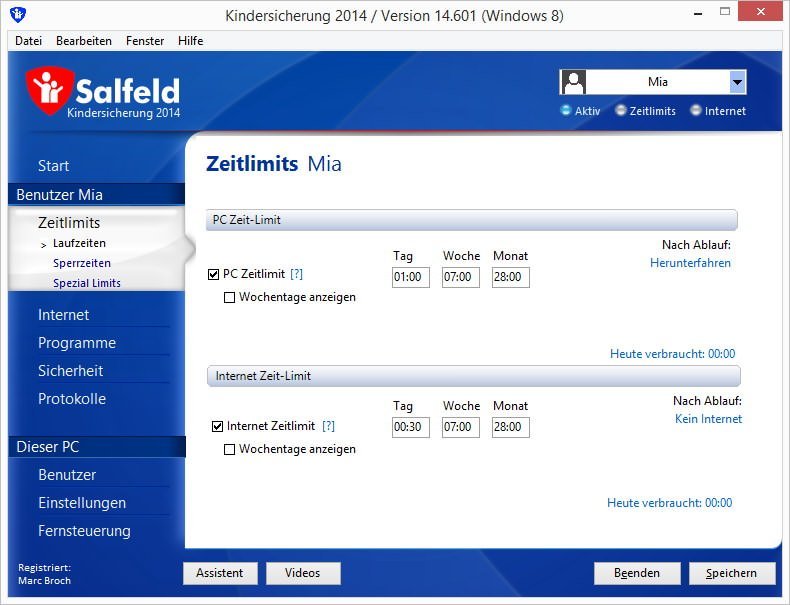
Es können Laufzeiten (Minuten pro Tag/ Woche/Monat) oder auch Sperrzeiten definiert werden. Man kann hier auch Zwangspausen einrichten, also etwa nach 30 Minuten PC Nutzung müssen 10 Minuten Pause gemacht werden und der PC wird automatisch heruntergefahren.
Durch einen Klick auf das kleine Systemicon der Kindersicherung, kann das Kind auch jederzeit seinen aktuellen „Verbrauch“ einsehen.
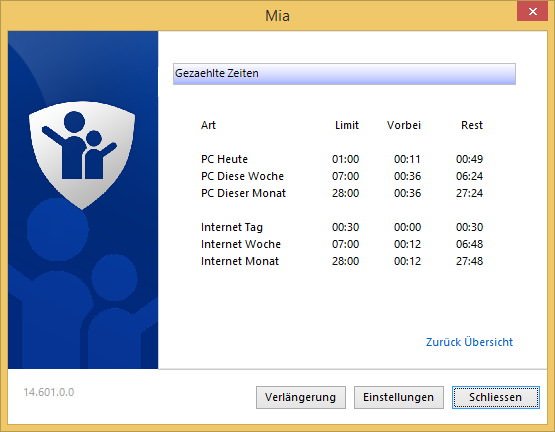
Der Internetfilter lässt kaum Wünsche offen und kann sehr genau an die Bedürfnisse angepasst werden und in der maximalen Stufe können nur explizit eingetragene Seiten aufgerufen werden. Das Kind kann auch eine Freischaltung für eine Seite bei den Eltern beantragen und diese können die Seite entweder per PIN direkt am PC, oder auch Remote freischalten.
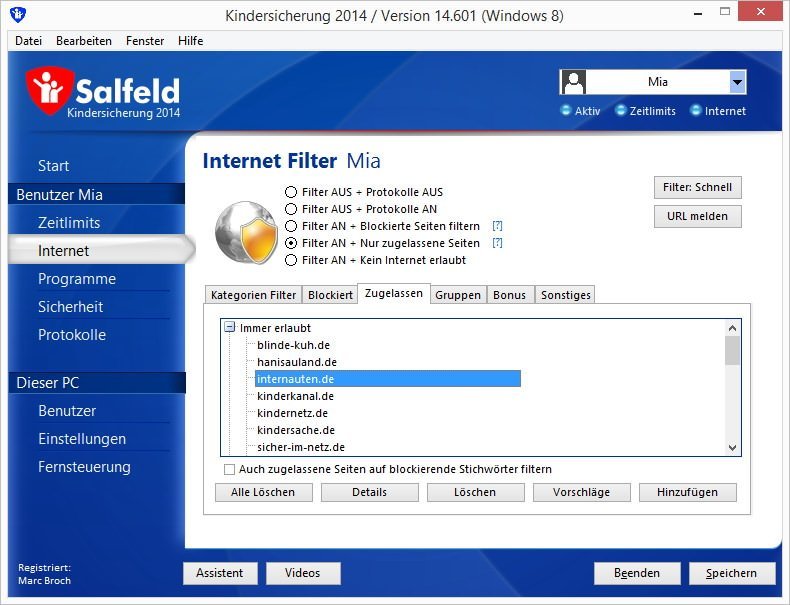
Beim Internetfilter wird auch das erste mal das Bonusprogramm verwendet, welches beim aufrufen bestimmter Seiten entweder eine Einweg-TAN für ein Zeitguthaben erstellt, oder der Seitenaufruf wird nicht auf die Nutzungsdauer angerechnet.
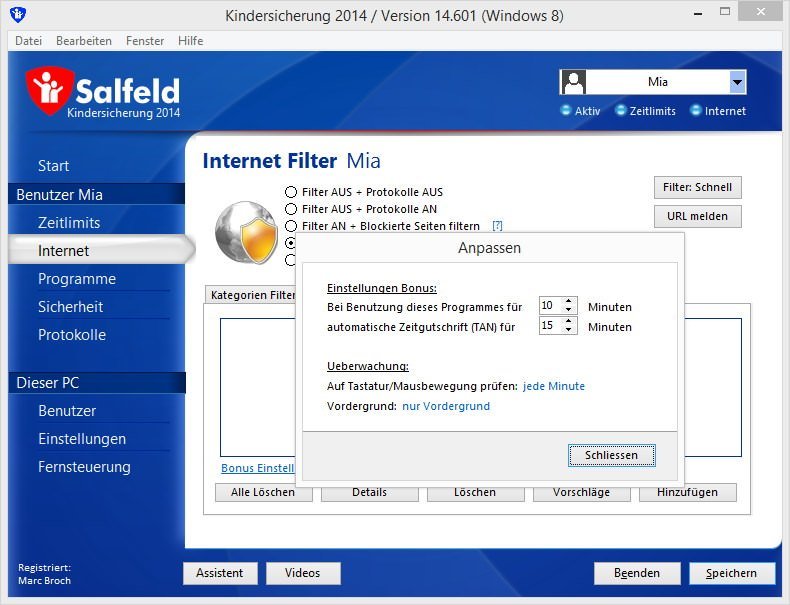
Unter Programme kann man wie der Name schon vermuten lässt, die Benutzung von Programmen verwalten und freigegebene Programme lassen sich auch Gruppieren z.B. in Lernprogramme usw. und sind dadurch einfacher für andere Benutzerkonten wieder anzuwenden. Bei den Programmen steht einem ebenfalls die Bonusfunktion zur Verfügung.
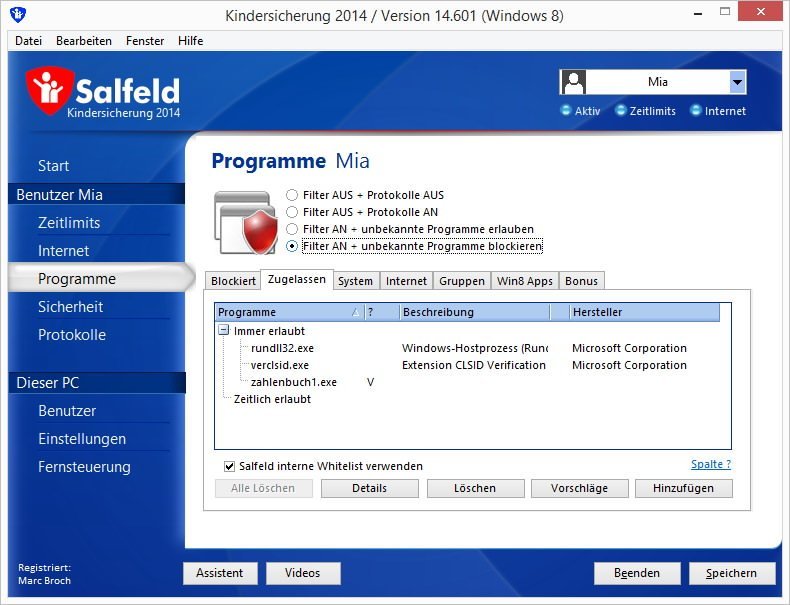
Eine Herausforderung stellt aber die Verwaltung von Windows 8 Apps dar, weil man kann die Apps aus dem Kachelmodus von Windows 8 generell nur verbieten, oder erlauben. Vor allem bei bereits vorinstallierten auf den ersten Blick auch harmlos wirkenden Apps, wie Bing Gesundheit und Fitness oder noch viel schlimmer der News App steht man aber vor einem Problem, denn bei diesen Apps greift der Internetfilter nicht und sie sind wegen ihrer nicht jugendfreien Inhalte nicht zu empfehlen.
 Suche in der News APP nach dem Begriff „Sex“
Suche in der News APP nach dem Begriff „Sex“
Hier hilft es entweder umständlich die Verzeichnisse der einzelnen Apps in der Kindersicherung unter dem Punkt Sicherheit zu sperren, wozu man im Vorfeld aber die ausgeblendeten Ordner sichtbar machen muss. Die Apps liegen unter Programme im Ordner WindowsApps und lassen sich dann nicht mehr öffnen.
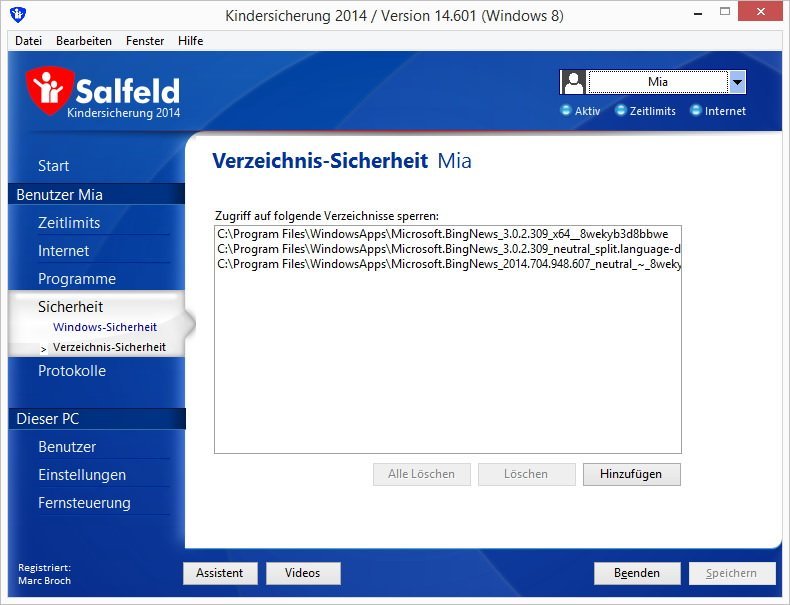
Eine schönere Lösung ist dann aber doch Microsoft Family Safety zusätzlich zu verwenden, denn dort kann man unter Spieleeinschränkungen > Liste der Spiele auch Apps blockieren.
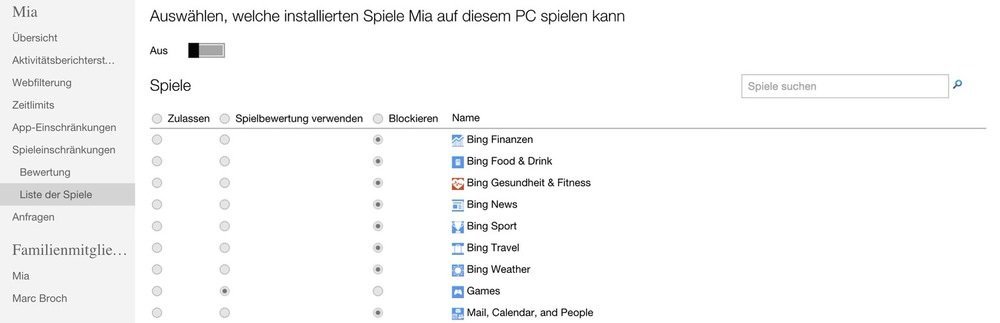
Unter Sicherheit kann man den PC noch weiter einschränken, indem etwa die Kommandozeile und die Registrierung deaktiviert wird und es lassen sich auch direkt ganze Laufwerke ausblenden.
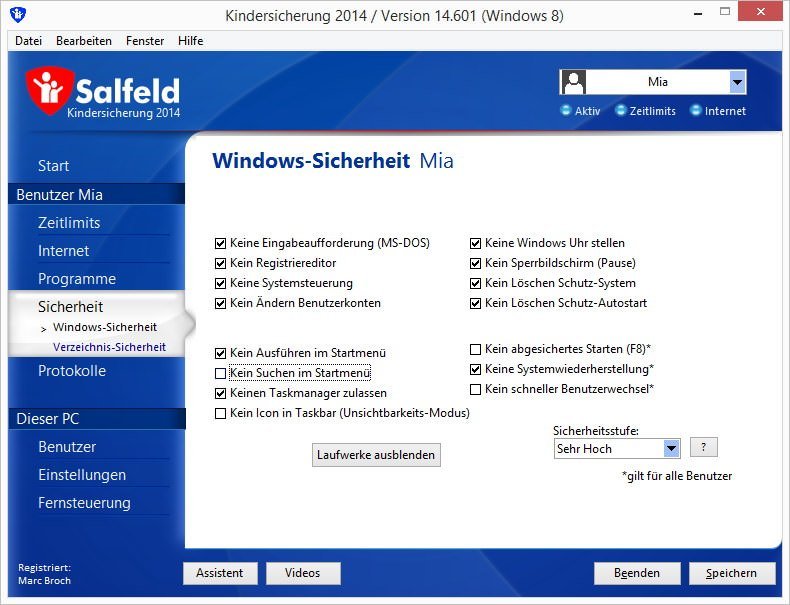
In den Einstellungen kann man den letzten Feinschliff vornehmen und hier lassen sich etwa die Texte der Meldungen anpassen, die ein Kind zu sehen bekommt und auch was bei einem Ereignis, also etwa beim Ablauf der Nutzungszeit passieren soll.
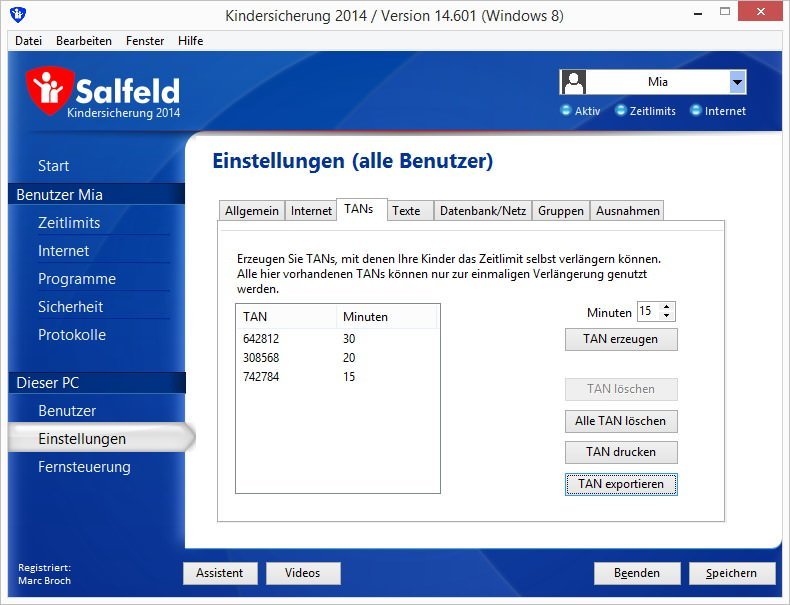
Dort findet man auch die Möglichkeit Einweg-TAN´s zu erstellen, die zusätzliche Nutzungszeit ermöglichen und als Belohnung etwa nach einer Unterstützung im Haushalt vergeben werden können.
Es gibt auch eine Möglichkeit der Fernsteuerung und damit ist nicht eine Remote Unterstützung am PC wie etwa mit Teamviewer gemeint, sondern man kann kostenlos auf salfeld.de/login die Einstellungen der Kindersicherung per Internet prüfen und ändern.
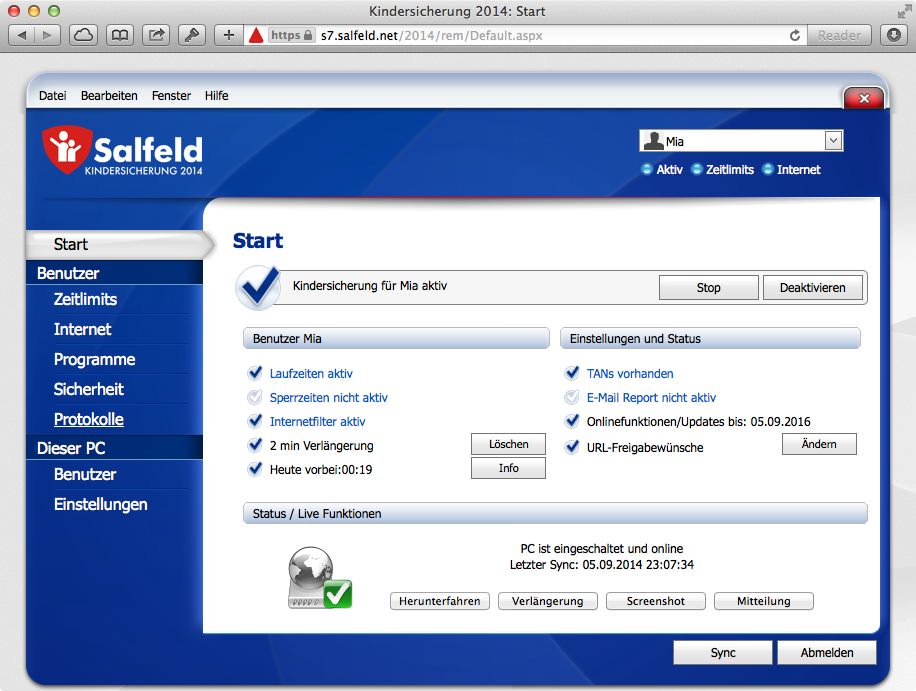
Auch besteht hier die Möglichkeit zur Freigabe angeforderten Seiten anzunehmen, oder abzulehnen und Protokolle über die Nutzung einzusehen. Aus der Ferne kann man auch den PC mit einer kleinen Vorwarnung herunterfahren, einen Screenshot über das aktuelle Geschehen einholen und zuletzt auch dem Kind eine Nachricht schicken.
Bei den Protokollen sollten Eltern natürlich mit Bedacht vorgehen, auch wenn es manchmal notwenig ist, Kinder vor sich selbst zu schützen so trägt man auch hier eine große Verantwortung und sollte die Funktion nicht ohne darüber nachzudenken verwenden.
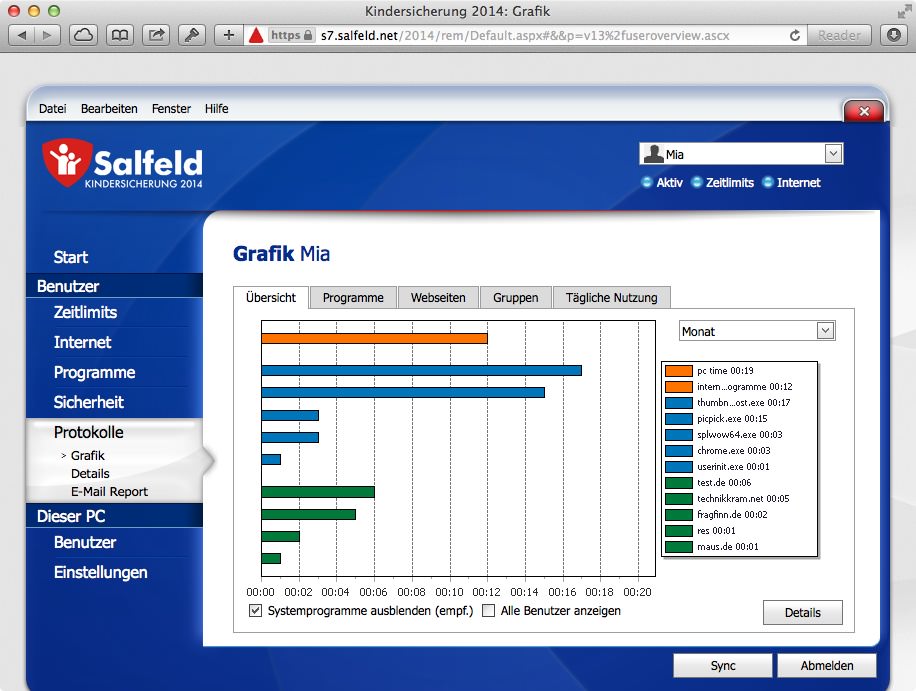
Fazit: Die Kindersicherung 2014 von Salfeld ist sehr umfangreich und lässt bis auf eine bessere Verwaltung von Windows 8 Apps keine Wünsche offen. Eltern die sich von den vielen Einstellungen in der Software zuerst überfordert fühlen, denen gibt Salfeld kostenlose Videoanleitungen mit auf den Weg.
Ich kann die Software durchaus empfehlen um den PC soweit es geht dem Alter des Kindes anzupassen, auch wenn es Anfang recht viel Zeit in der Einrichtung kostet.




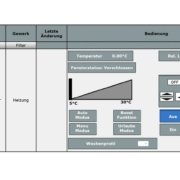



Habe die Salfeld Kindersicherung vor ca. 3 Jahren schon einmal auf einem Rechner genutzt. Nun haben wir für unseren Sohn diese wieder neu in Verbindung mit Windows 10 gekauft. Da alle paar Sekunden eine Meldung aufpoppt, finde ich nicht, dass damit zu Arbeiten ist. Sicher liegt das auch an Windows 10, was ständig Hintergrundprogramme startet, welche für die Meldungen zuständig sind. Dem 11jährigen macht das Arbeiten mit seinem Computer jedoch keinen Spaß mehr. Dazu kommt, dass die Fernsteuerung auf meinem Rechner (Windows 8.1 und Firefox) nur Teile anzeigen kann. Bei z. B. E-Mail Meldungen fehlt der Scrollbalken um alle Optionen bedienen zu können. Hier Sollte das Frontend noch mal überarbeitet werden. Ich werde es jetzt noch ein paar Wochen probieren und den Support von Salfeld kontaktieren. Wenn die Handhabung jedoch so unpraktikabel bleibt, werde ich es deinstallieren.
Hi, unter Windows 10 hatte ich die Kindersicherung noch nicht im Einsatz. Kann mir aber sehr gut vorstellen, das es dort zu Problemen kommen kann. Bei der Softwareverteilung und Rechteanpassung im Unternehmensumfeld, ist Windows 10 auch eine große Herausforderung um es mal recht milde auszudrücken.